卓忆整理。
在架设网络的时候,经常需要设置IP地址,下面进一步说明在Win7系统中手动设置IP地址的方法。
1:如图1-1所示,在通知区域的网络图标上  单击右键,选择“打开网络和共享中心”选项。
单击右键,选择“打开网络和共享中心”选项。
图1-1
2:打开网络和共享中心后,单击“更改适配器设置”链接文字,在“网络连接”窗口双击打开要设置的网络连接。本例设置本地连接(默认情况下,有线网卡的连接名称为本地连接,无线网卡的连接名称为“无线连接”),因此直接双击“本地连接”图标即可。
3:打开“本地连接属性”对话框后,有TCP/IPv4和TCP/IPv6两种协议供大家设置,由于现阶段TCP/IPv6协议还未普及,故本例双击“Internet协议版本4(TCP/IPv4)”项目。
4:打开TCP/IPv4对应的“属性”对话框后,如图1-2所示,选择“使用下面的IP地址”单选按钮,然后输入IP地址、默认网关和DNS服务器地址。
图1-2
上面的ip地址192.168.1.188,最后一位需要设置的和 其他电脑不一样范围是1-254之间。
Win7系统中如何手动设置IP地址的办法相信大家看完之后肯定会自己亲手尝试设置。

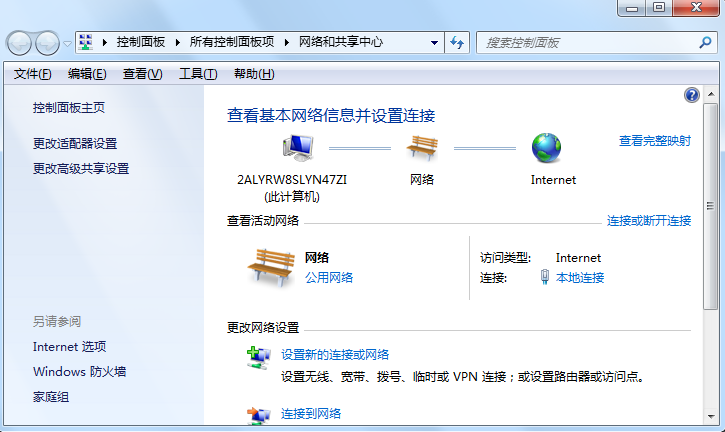
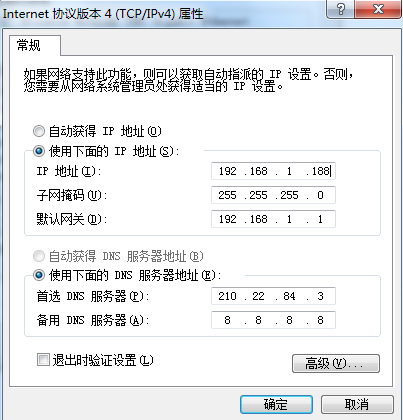

支付宝扫一扫赞助
微信钱包扫描赞助
赏